Verwandte Themen
[Notebook] Fehlerbehebung - ScreenPad 2.0 Probleme, wenn es nicht richtig funktioniert
Wenn das Betriebssystem neu installiert wurde, mit einem anderen Betriebssystem als der vorinstallierten Version installiert wurde, Windows aktualisiert wurde oder aus irgendwelchen Gründen das ScreenPad 2.0 nicht ordnungsgemäß funktioniert (wie z.B. ScreenPad reagiert nicht, Fehler auf dem Bildschirm, Funktion im ScreenPad funktioniert nicht, Touch funktioniert nicht), folgen Sie bitte den untenstehenden Schritten, um das ScreenPad 2.0 neu zu installieren. Falls Sie nach dem Upgrade des Computers auf Windows 11, Version 22H2 Probleme mit der ScreenPad-Anzeige oder der Benutzeroberfläche haben, klicken Sie hier.
Hinweis: Bitte laden Sie die notwendigen Treiber und Dienstprogramme in der unten angegebenen Reihenfolge herunter und installieren Sie diese:
Unterstützte Modelle: Der Artikel gilt nur für ASUS-Notebooks, die mit ScreenPad 2.0 ausgestattet sind. Bitte besuchen Sie die ASUS-Website und suchen Sie nach Ihrem Produktmodell. Klicken Sie auf [Tech Specs], um zu überprüfen, ob Ihr Modell ScreenPad 2.0 unterstützt.
Installieren Sie zunächst den [Intel Graphic]-Treiber in der Version 25.20.100.6619 oder höher. Gehen Sie bitte zum Geräte-Manager und überprüfen Sie zuerst die Treiberversion.
- Geben Sie [Geräte-Manager] in die Windows-Suchleiste ein① und klicken Sie dann auf [Öffnen]②. (Die linke Suchillustration unten ist in Windows 11, und die rechte ist Windows 10.)
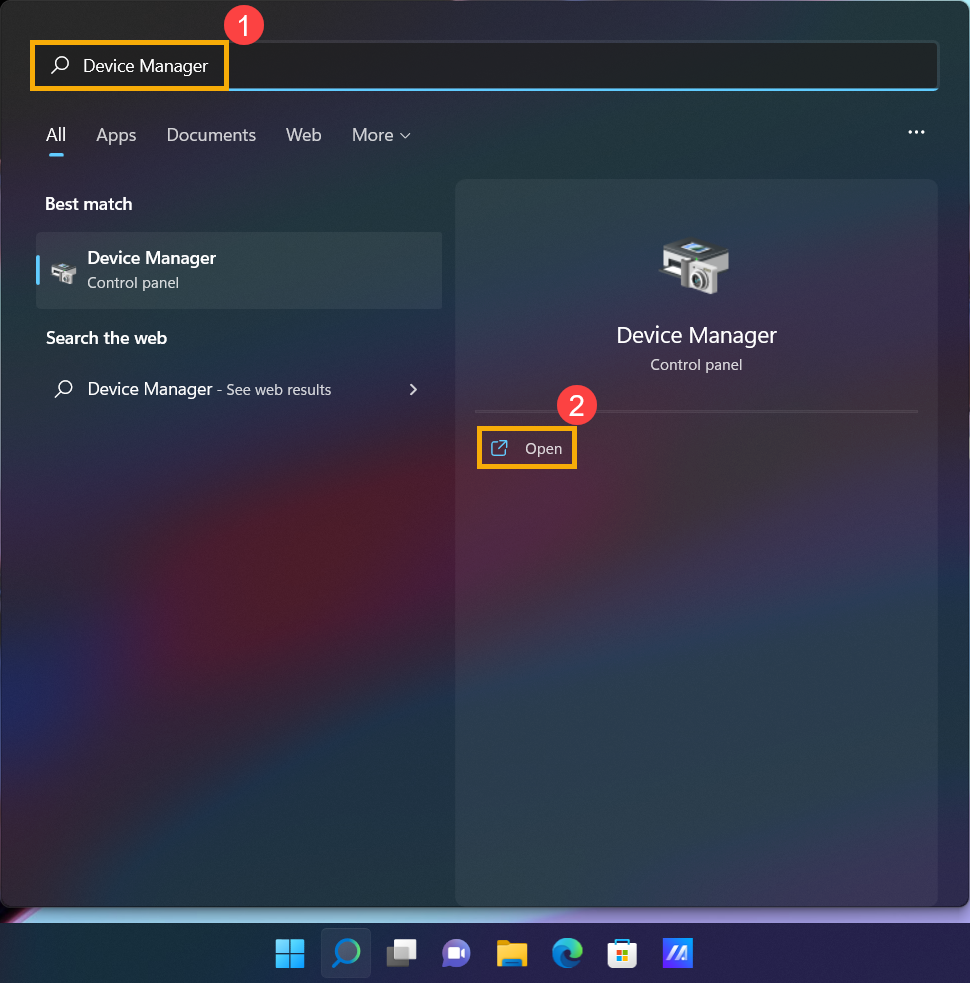
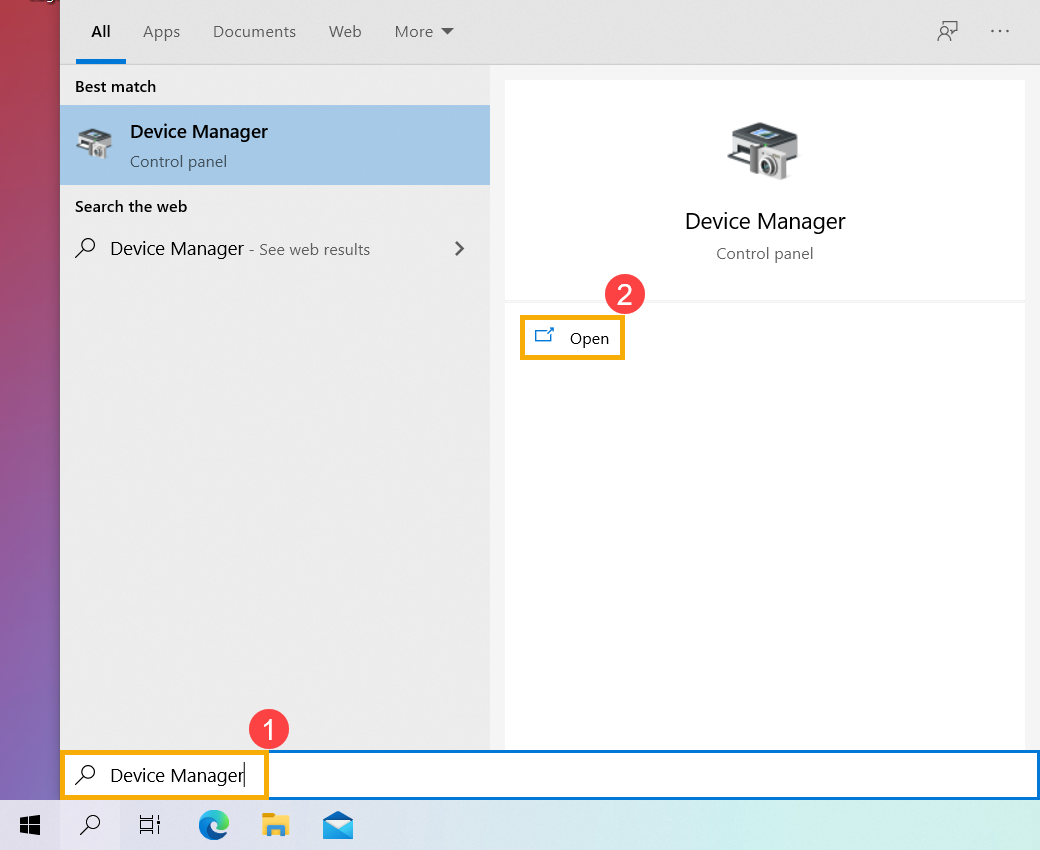
- Im Geräte-Manager, finden Sie die [Anzeigeadapter] und klicken Sie mit der rechten Maustaste auf die [Intel UHD Graphics]③. Im Dropdown-Menü, wählen Sie [Eigenschaften]④.
Hinweis: Der Gerätename kann je nach Modell unterschiedlich sein.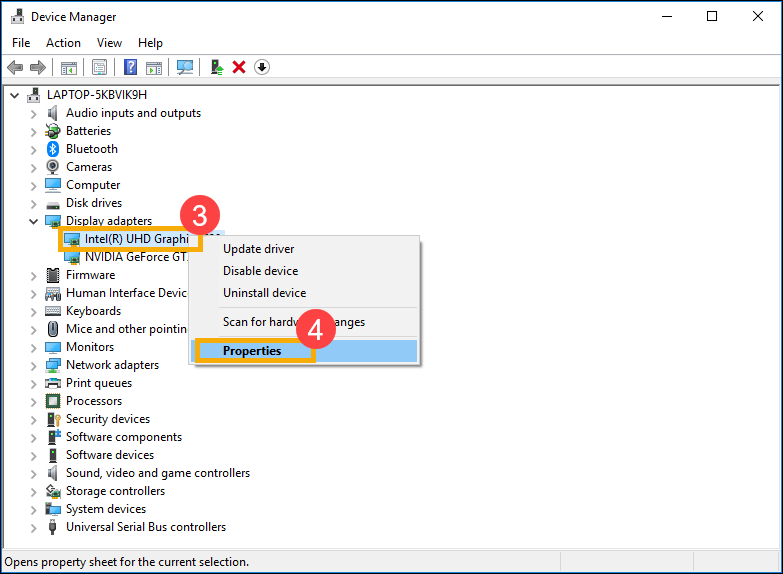
- Wählen Sie den [Treiber] Tab⑤, und dann prüfen Sie die [Treiberversion]⑥.
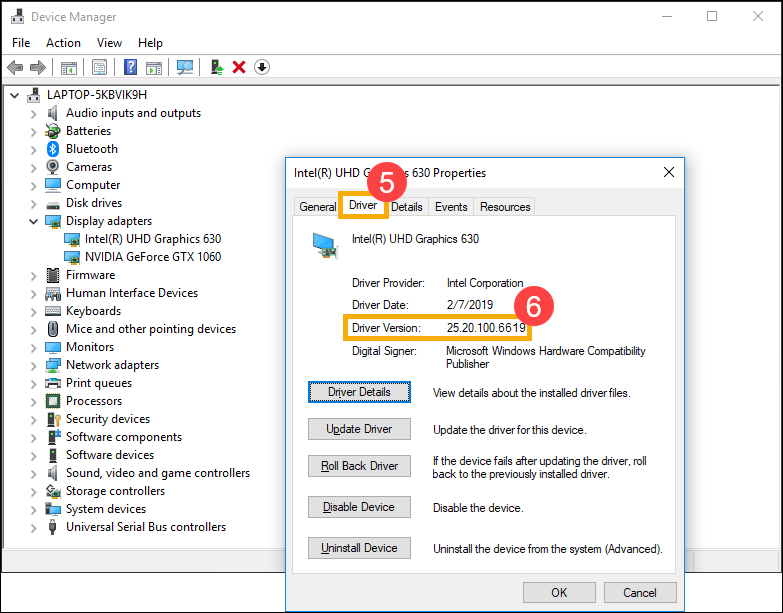
- Wenn die Treiberversion höher als die Version 25.20.100.6619 ist, gehen Sie bitte zum nächsten Kapitel, um die notwendigen Treiber und Dienstprogramme herunterzuladen und zu installieren.
Wenn die Treiberversion niedriger als die version 25.20.100.6619, bitte gehe zurück zum Geräte-Manager und klicke mit der rechten Maustaste auf [Intel UHD Graphics]⑦, dann wähle [Treiber aktualisieren]⑧.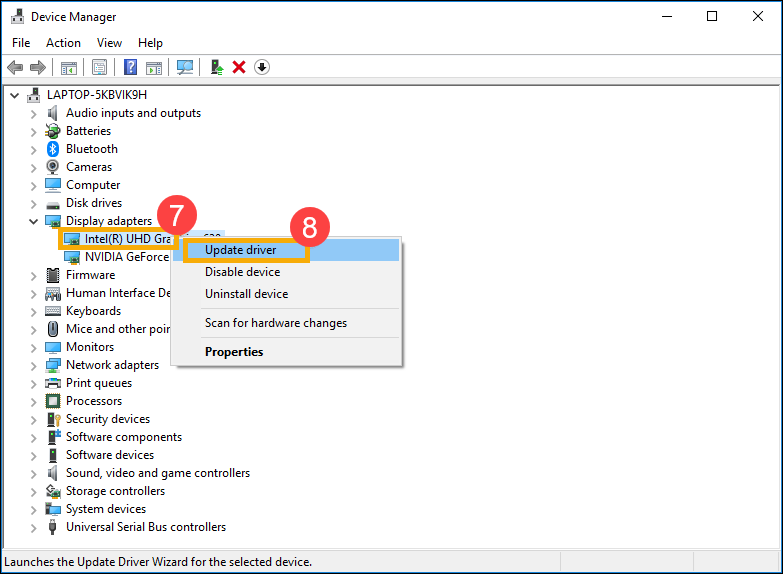
- Klicke auf [Automatisch nach aktueller Treibersoftware suchen]⑨ um die Treiber online zu aktualisieren.

Bitte gehe zur ASUS Support-Website um die notwendigen Treiber und Dienstprogramme herunterzuladen und zu installieren, hier kannst du mehr darüber erfahren Wie man Treiber und Dienstprogramme sucht und herunterlädt. (Die folgenden Bilder sind die aktuelle Version als Referenz, bitte lade die neueste Version von der ASUS Support-Website herunter.)
Hinweis: Bitte befolgen Sie die folgende Reihenfolge, um die Treiber und das Dienstprogramm-Programm herunterzuladen und zu installieren.
- Bitte laden Sie den Treiber [Intel(R) Serial IO I2C driver] herunter und installieren Sie ihn.
Hinweis: Wenn Sie den Intel(R) Serial IO I2C driver auf der ASUS-Supportseite nicht finden können, bedeutet dies, dass einige Modelle den I2C-Treiber in Windows integriert haben, sodass Sie ihn nicht manuell installieren müssen.
- Bitte laden Sie das Dienstprogramm [ScreenXpert (Windows Store App)] herunter und installieren es.
Hinweis: Sie werden zum Microsoft Store weitergeleitet, um dieses Dienstprogramm nach dem Klicken auf die SCHALTFLÄCHE DOWNLOAD herunterzuladen und zu installieren.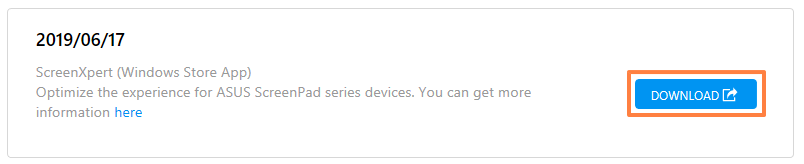
- Bitte laden Sie den Treiber [ASUS ScreenXpert Interface (Driver)] herunter und installieren Sie ihn.
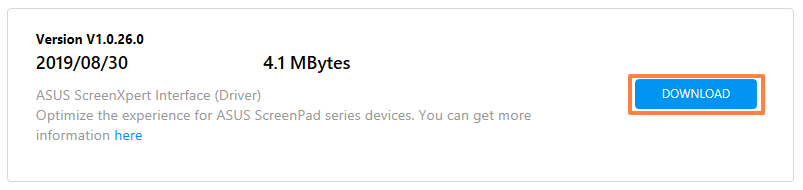
- Bitte laden Sie das Dienstprogramm [MyASUS (Windows Store App)] herunter und installieren es.
Hinweis: Sie werden zum Microsoft Store weitergeleitet, um dieses Dienstprogramm nach dem Klicken auf die SCHALTFLÄCHE DOWNLOAD herunterzuladen und zu installieren.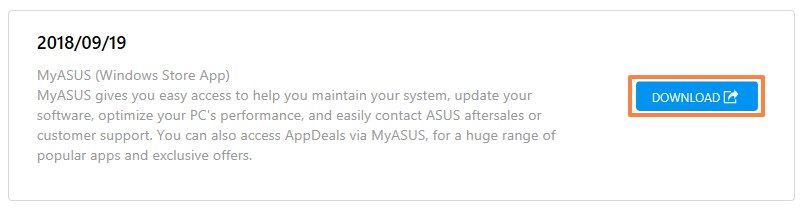
- Bitte laden Sie herunter und installieren [ASUS System Control Interface V3 (Driver)] Treiber.

- Bitte laden Sie das [ScreenPad2 Optimizer] Korrekturprogramm herunter und installieren Sie es.
Hinweis: Dieses Tool kann die Auflösung des ScreenPad 2.0, die Rotation, die abnormalen Anzeigen des ScreenPad 2.0 und die Nicht-Bedienbarkeit des ScreenPad 2.0 korrigieren, um den Betrieb des ScreenPad 2.0 sicherzustellen.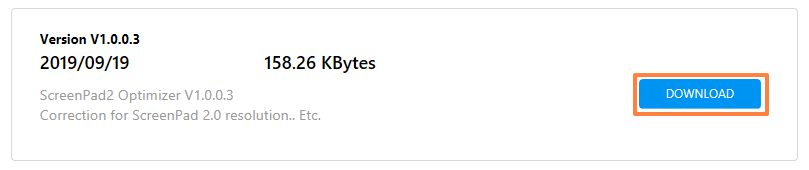
Q1: Warum ist die Benutzeroberfläche des zweiten Bildschirms abnormal?
A1: Aufgrund des Verhaltens von Windows 11, Version 22H2, wurde der 'Aktive Signalmode' geändert. Wenn ein Benutzer die Auflösung des ScreenPad ändert, zeigt das ScreenPad einen schwarzen Bildschirm. Sie können eine der folgenden Optionen wählen, um dieses Problem zu lösen.
- Aktualisieren Sie den ASUS ScreenXpert Interface Treiber auf V.3.0.2.0 oder die neueste Version und starten Sie Ihren Computer neu.
- Laden Sie den ScreenPad Optimizer auf V1.2.3.0 oder die neueste Version herunter und führen Sie ihn aus.
Q2: Warum überlappen die Benutzeroberflächen von ScreenXpert App Switcher und Microsoft Snap Layouts?
A2: Wenn ein Benutzer das Anwendungsfenster zieht, werden Snap-Layouts von der Oberseite des Bildschirms angezeigt. Dies ist eine neue Funktion von Microsoft Windows 11, Version 22H2. Das Pop-up-UI wird sich mit dem ScreenXpert App Switcher überschneiden.
Sie können die Snap-Layouts-Funktion in den Windows-Einstellungen > System > Multitasking > Snap-Fenster deaktivieren und das Kontrollkästchen 「Snap-Layouts anzeigen, wenn ich ein Fenster an den oberen Rand meines Bildschirms ziehe」 deaktivieren.
Q3: Warum wird das Startmenü angezeigt, wenn ich vom unteren Rand des ScreenPad hochwische, um die Navigationsleiste aufzurufen?
A3: ASUS hat die Wischgeste nach oben auf dem ScreenXpert in das Klicken auf ein Pfeilsymbol zum Anzeigen der Navigationsleiste geändert. Bitte aktualisieren Sie die ScreenXpert App auf V3.0.7.0 oder die neueste Version, um eine bessere Erfahrung zu erhalten.
Wenn Ihr Problem mit der obigen Lösung und den Informationen nicht gelöst wird, wenden Sie sich bitte an das ASUS-Kundendienstzentrum für weitere Unterstützung.